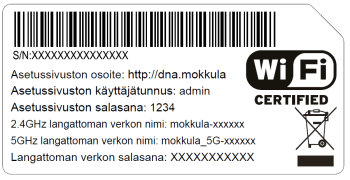DNA Kotimokkula 4G+ WLAN E5186
Käyttöönotto
Mokkulan asennus
Asenna mikro-SIM-kortti Kotimokkulan takapuolelle. SIM-kortin oikean asettelun tarkistat helpoiten vertaamalla kortin yhtä leikattua kulmaa ja lokeron kuviointia.
Kotimokkula yhdistää nettiin automaattisesti, jos SIM-kortilla on käytössä PIN-koodi 1234. Mikäli käytössäsi on jokin muu PIN-koodi, syötä PIN-koodi mokkulan hallintasivun kautta.
Asenna lisäantennit mokkulan taakse irrottamalla ensin takakannen suojalevy ja ruuvaamalla antennit niille tarkoitettuihin liittimiin. Huom! Muista irrottaa mokkulan virtalähde ennen antennien kytkemistä.
Kytke mokkula pistorasiaan. Jos mokkula ei käynnisty automaattisesti, käynnistä se päällä sijaitsevasta virtanapista.
Valitse tietokoneella, tabletilla tai puhelimella WiFi-verkko ja salasana. Löydät ne mokkulan takaosassa olevasta tarrasta.
Yhdistä internetiin
Voit kytkeä tietokoneesi tai muu haluamasi laitteen nettiin kotimokkulan Ethernet-kaapelilla tai langattomasti WiFi-verkkoon. Ethernet-kaapelia käyttävien laitteiden internet-yhteys toimii kun laite on kytketty, mokkula on päällä ja SIM-kortti asennettu.
Rekisteröityminen DNA:n nettiin kestää joitakin minuutteja. Mikäli yhteyden avaus ei onnistu, soita DNA:n asiakaspalveluun.
Nettiyhteys on käytettävissä kun mokkulassa palaa virtavalo ja verkkotilan merkkivalo (jollain muulla värillä kuin punaisella).
Aseta mokkula mahdollisimman lähelle ikkunaa. Mikäli asuntosi on uusi, suosittelemme ikkunan ulkopuolelle asennettavaa ulkoista antennia. Lisätietoa antenneista saat DNA Kaupasta tai DNA Asiakaspalvelusta.
Langattoman verkon eli WLANin käyttöönotto
Helpoimmin laitteiden yhdistäminen WiFi-verkkoon tapahtuu WPS-toiminnon avulla. Paina mokkulan WPS-nappia 1-5 sekuntia ja tämän jälkeen yhdistettävän laitteen WPS-toimintoa, ja laitteet yhdistävät toisensa automaattisesti 2.4 Ghz WLAN-verkkoon. Jos haluat yhdistää 5 Ghz:n verkkoon, paina mokkulan WPS-nappia yli 5 sekuntia.
Kotimokkulan oletus-WiFi-verkon nimi ja salasana (joissakin laitteissa suojausavain) löytyy mokkulan alaosassa olevasta tarrasta. WiFi-verkon avulla voit yhdistää nettiin minkä tahansa laitteen, joka tukee WiFi-ominaisuutta.
WiFi-verkon nimi = (SSID)
WiFi-verkon salasana = (WPA/WPA2)
Windows 8
Valitse sen jälkeen verkko, jonka nimi on kotimokkulan alaosassa olevassa tarrassa.
Laita ruksi kohtaan Yhdistä automaattisesti / Connect automatically ja paina Yhdistä / Connect.
Seuraavaksi tietokone kysyy langattoman verkon salasanaa. Löydät salasanan kotimokkulan alaosassa olevasta tarrasta. Kirjoita salasana tarkalleen samalla tavalla ja paina Seuraava.
Windows 7 / Vista
Laita ruksi kohtaan Yhdistä automaattisesti / Connect automatically ja paina Yhdistä / Connect.
Seuraavaksi tietokone kysyy langattoman verkon salasanaa. Löydät salasanan kotimokkulan alaosan tarrasta. Kirjoita salasana tarkalleen samalla tavalla ja paina OK.
Voit aloittaa netin käytön.
Windows XP
Valitse sen jälkeen verkko, jonka nimi on kotimokkulan alaosan tarrassa.
Paina Connect / Yhdistä.
Seuraavaksi tietokone kysyy langattoman verkon salasanaa. Löydät salasanan kotimokkulan alaosassa olevasta tarrasta. Kirjoita suojausavain tarkalleen samalla tavalla, kuin se on tarrassa ja vahvista salasana uudelleen alla olevaan kenttään. Valitse Connect / Yhdistä.
Mac OSX
Seuraavaksi tietokone kysyy langattoman verkon salasanaa. Löydät salasanan kotimokkulan alaosan tarrasta. Kirjoita salasana tarkalleen samalla tavalla. Valitse ”Muista tämä verkko” ja paina Liity.
Voit aloittaa netin käytön.
Apple iPad
Odota vähän aikaa, kun iPad etsii verkkoja. Valitse sen jälkeen verkko, jonka nimi on kotimokkulan alaosassa olevassa tarrassa.
Seuraavaksi iPad kysyy langattoman verkon salasanaa. Kirjoita salasana tarkalleen samalla tavalla kuin se on kotimokkulan alaosassa olevassa tarrassa. Paina Liity. Voit aloittaa netin käytön.
Android Tablet
Valitse Asetukset ja valikosta kohta WiFi (vanhemmissa Langattomat ja verkot). Odota vähän aikaa, kun tabletti etsii verkkoja. Valitse sen jälkeen verkko, jonka nimi on kotimokkulan alaosassa olevassa tarrassa.
Seuraavaksi tabletti kysyy langattoman verkon salasanaa. Valitse sen jälkeen salasana, jonka nimi on kotimokkulan alaosassa olevassa tarrassa.
PIN-koodi
Mikäli SIM-kortilla on käytössä jokin muu PIN-koodi kuin 1234, pitää PIN-koodi syöttää mokkulan asetuksista.
- Avaa nettiselain, kun olet kytkeytynyt kotimokkulan WiFi-verkkoon.
- Kirjoita osoiteriville http://dna.mokkula tai http://192.168.8.1.
- Oletuskäyttäjänimi on admin ja oletussalasana 1234.
- Valitse ylhäältä Internet.
- Valitse vasemmalta PIN-koodin hallinta.
- Syötä haluamasi PIN-koodi kohtaan Anna PIN ja paina Lähetä.